钉钉开启日程新增参与人提醒的方法
时间:2024-02-05 09:38:27作者:极光下载站人气:41
很多小伙伴之所以喜欢使用钉钉软件,就是因为这款软件中的功能十分的丰富。很多小伙伴在使用钉钉软件的过程中都会选择将日程显示在日历页面中,有的小伙伴想要在日程新增协作者时收到提醒,但又不知道该怎么进行设置。其实很简单,我们只需要进入钉钉的日历设置页面,然后在“通知”设置页面中找到“日程新增参与人提醒”选项,点击打开该选项的开关按钮即可。有的小伙伴可能不清楚具体的操作方法,接下来小编就来和大家分享一下钉钉开启日程新增参与人提醒的方法。
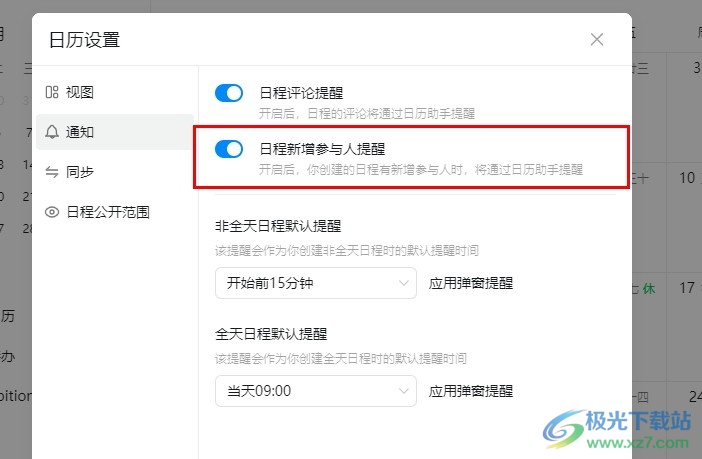
方法步骤
1、第一步,我们在电脑中点击打开钉钉软件之后,再在钉钉页面中点击打开“日历”选项
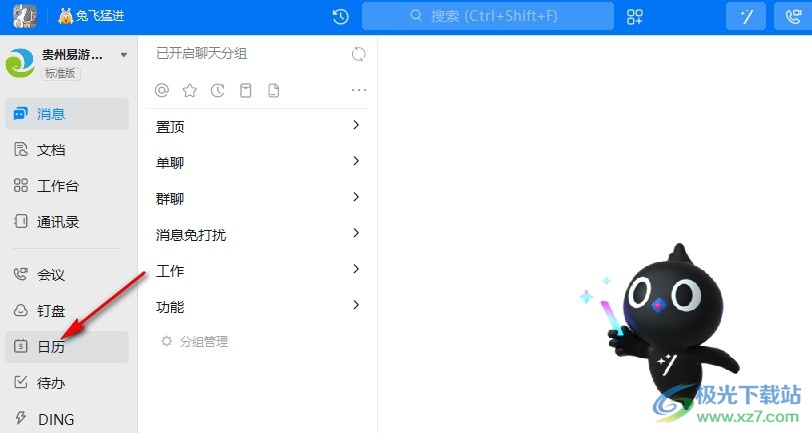
2、第二步,打开日历选项之后,我们在日历页面中找到“日历设置”选项,点击打开该选项
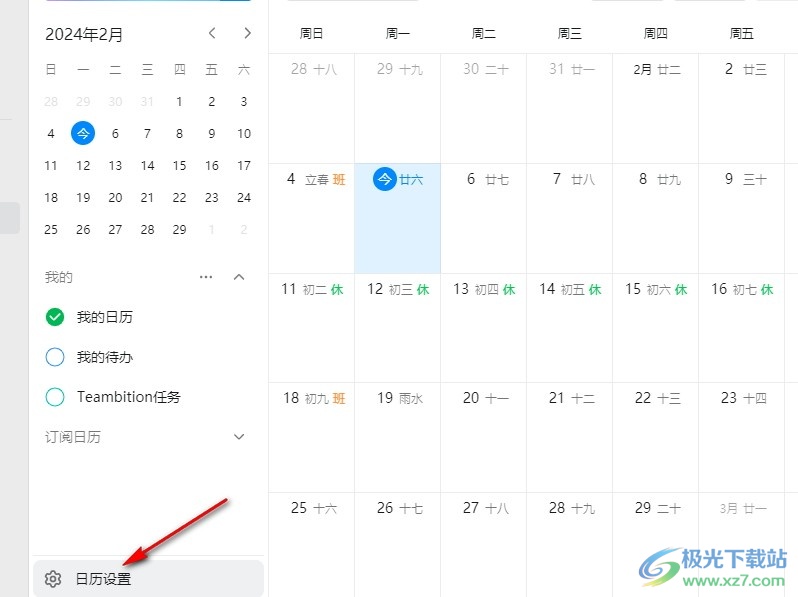
3、第三步,打开“日历设置”选项之后,我们在日历设置的左侧列表中打开“通知”选项
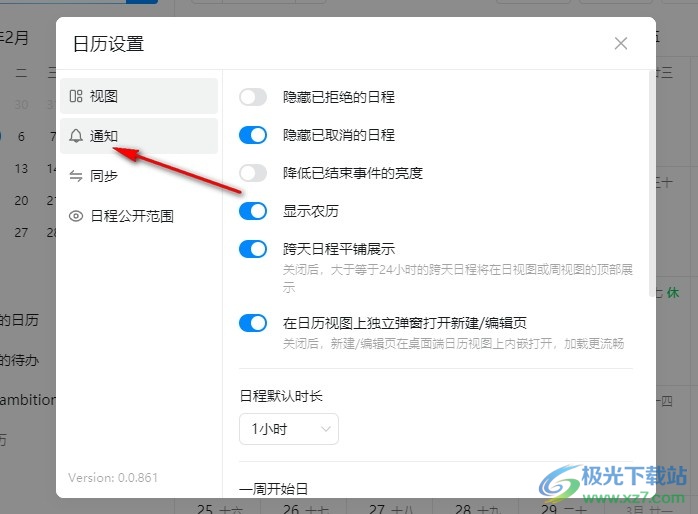
4、第四步,进入通知设置页面之后,我们在该页面中找到“日程新增参与人提醒”选项
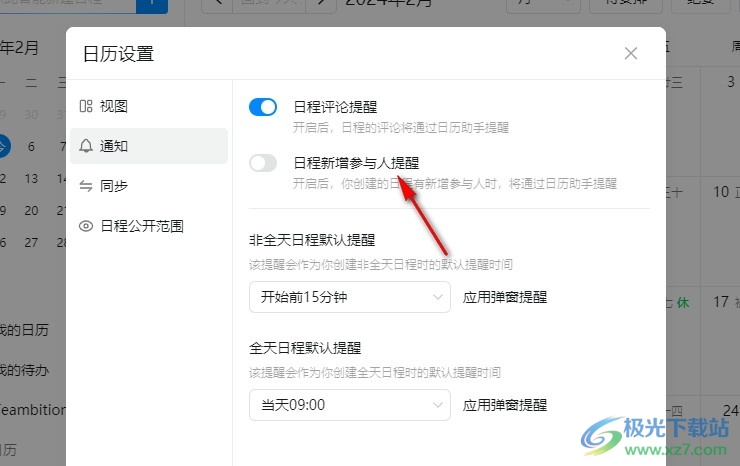
5、第五步,最后我们将“日程新增参与人提醒”选项左侧的开关按钮点击打开,就能在新增参与人时收到提醒了
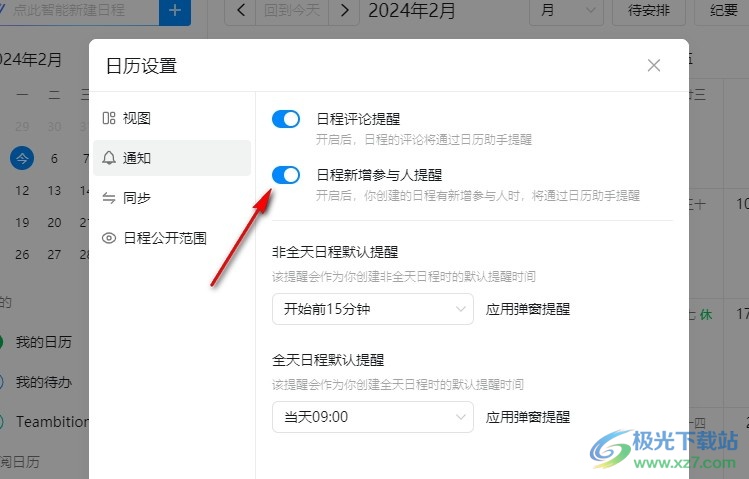
以上就是小编整理总结出的关于钉钉开启日程新增参与人提醒的方法,我们进入钉钉的日历页面,然后打开日历设置选项,接着在日历设置的“通知”设置页面中找到并打开“日程新增参与人提醒”选项的开关按钮即可,感兴趣的小伙伴快去试试吧。
标签钉钉开启日程新增参与人提醒,钉钉
相关推荐
相关下载
热门阅览
- 1百度网盘分享密码暴力破解方法,怎么破解百度网盘加密链接
- 2keyshot6破解安装步骤-keyshot6破解安装教程
- 3apktool手机版使用教程-apktool使用方法
- 4mac版steam怎么设置中文 steam mac版设置中文教程
- 5抖音推荐怎么设置页面?抖音推荐界面重新设置教程
- 6电脑怎么开启VT 如何开启VT的详细教程!
- 7掌上英雄联盟怎么注销账号?掌上英雄联盟怎么退出登录
- 8rar文件怎么打开?如何打开rar格式文件
- 9掌上wegame怎么查别人战绩?掌上wegame怎么看别人英雄联盟战绩
- 10qq邮箱格式怎么写?qq邮箱格式是什么样的以及注册英文邮箱的方法
- 11怎么安装会声会影x7?会声会影x7安装教程
- 12Word文档中轻松实现两行对齐?word文档两行文字怎么对齐?

网友评论